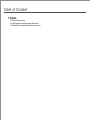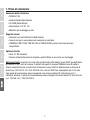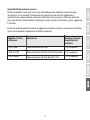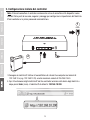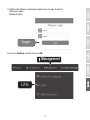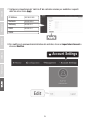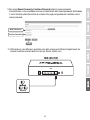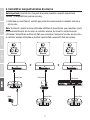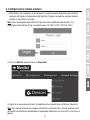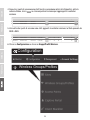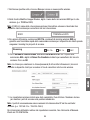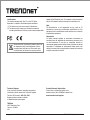Quick Installation Guide
TEW-WLC100 (V1)

Table of Content
1 Italino
1. Prima di cominciare
2. Installazione e configurazione Hardware
3. Connettiti ai tuoi punti wireless di accesso

ENGLISHFRANÇAISDEUTSCH
ESPAÑOLРORTUGUÊS
1
1. Prima di cominciare
Nota importante: Accertati che la tua rete esistente stia utilizzando il server DHCP per distribuire
gli indirizzi IP per i punti d'accesso. Di default, dai punti di accesso TRENdnet elencati sotto si
otterrà automaticamente un indirizzo IP attraverso il server DHCP o diversamente si ritornerà di
default per 192.168.10.100 / 255.255.255.0 se il server DHCP non è disponibile per la tua rete.
Ogni punto d'accesso deve essere assegnato a un univoco indirizzo IP sulla stessa rete. Il
controller wireless e i punti di accesso devono essere collegati alla stessa subnet IP sulla tua rete
(p.e. 192.168.10.x / 255.255.255.0).
Optionale Geräte
Ÿ Rack 19” EIA standard
Ÿ Trapano motorizzato/punte da trapano o punta Phillips o cacciavite per montaggio
Contenuto della Confezione
Ÿ TEW-WLC100
Ÿ Guida di Installazione Rapida
Ÿ Guida UtenteCD-ROM ( )
Ÿ Alimentatore (12V DC, 1A)
Ÿ Minuterie per montaggio a rack
Requisiti minimi
Ÿ Computer con porta Ethernet e Web browser
Ÿ Cavo di rete per la connessione del computer al controller
Ÿ TRENDnet TEW-755AP, TEW-821DAP, or TEW-825DAP) punto/i d'accesso wireless (
compatibile/i

2
Compatibilità del punto di accesso
Prima di procedere, assicurarsi che si stia utilizzando uno dei modelli di punto d'accesso
nell'elenco e che la versione firmware del tuo punto d'accesso sia stata aggiornata in
conformità alle versioni indicate nell'elenco sottostante. Puoi scaricare il firmware del punto
d'accesso da http://www.trendnet.com/support il quale include le istruzioni su come aggiornare
il firmware.
Prima che qualsiasi punto d'accesso sia aggiunto al controller wireless, assicurarsi di resettare
i punti d'accesso delle impostazioni di fabbrica di default.
Modello di Punto
d'Accesso
Descrizione Versione Firmware
compatibile del
controller
TEW-755AP Punto d'accesso N300 PoE 1.03 o superiore
TEW-821DAP
Punto di Accesso PoE AC1200 PoE Dual Band
1.05 o superiore
TEW-825DAP
Punto di Accesso PoE Dual Band AC1750
1.01 o superiore

ENGLISHFRANÇAISDEUTSCH
ESPAÑOLРORTUGUÊS
3
2. Configurazione iniziale del controller
3. Assegna un indirizzo IP statico al tuo adattatore di rete del tuo computer nel subnet di
192.168.10.x (e.g. 192.168.10.25) e nella maschera subnet di 255.255.255.0.
4. Apri il tuo browser, digita indirizzo IP del tuo controller wireless nella barra degli indirizzi e
dopo premi Enter (invio). L'indirizzo IP di default è 192.168.10.200.
Nota: Prima di connettere il controller wireless alla rete e di connettere altri dispositivi come
iniettori PoE o punti di accesso, seguire i passaggi per configurare le impostazioni dell'indirizzo
IP del controller e la prima password amministratore.
1
Power
2

4
6. Clicca su Gestione e quindi clicca su LAN.
5. Digita la User Name e la Password, quindi clicca su Login. D i default:
User name: admin
Password: admin
Login
LAN
Management

ENGLISHFRANÇAISDEUTSCH
ESPAÑOLРORTUGUÊS
5
8. Per modificare la password amministratore del controller, clicca su Impostazioni Account e
clicca su Modifica.
7. Configura le impostazioni del' indirizzo IP del controller wireless per soddisfare i requisiti
della tua rete e clicca Apply.
Edit
Account Settings
IP Address
Netmask
Gateway
DNS1
DNS2
192.168.10.200
255.255.255.0
192.168.10.1
192.168.10.1

6
9. Nei campi Nuova Password e Conferma Password, digita la nuova password
amministratore e clicca su OK per salvare le impostazioni della nuova password. Subito dopo
ti verrà richiesto automaticamente di accedere alla pagina di gestione del controller con la
nuova password.
10. Utilizzando un cavo Ethernet, connettere una delle cinque porte Ethernet Gigabit poste sul
retro del controller wireless della tua rete (es. Router, switch, ecc.)
OK
Confirm Password
New Password
Network
TEW-WLC100

ENGLISHFRANÇAISDEUTSCH
ESPAÑOLРORTUGUÊS
7
3. Connettiti ai tuoi punti wireless di accesso
Nota importante: Accertati che i tuoi punti di accesso incontrino i requisiti elencati nella
Sezione 1 (Compatibilità del punto di accesso).
1. Utilizzando un cavo Ethernet, connetti ogni punto di accesso wireless al controller wireless o
alla tua rete.
Nota: Se alimenti i punti d'accesso utilizzando adattatori di alimentazione, puoi connettere i punti
d'accesso direttamente alla tua rete o al controller wireless. Se alimenti il punto d'accesso
utilizzando l'alimentazione su Ethernet (PoE) puoi connettere i tuoi punti d'accesso alla tua rete o
al controller wireless utilizzando un iniettore separato PoE o uno switch PoE (non incluso).
O O
Access Point
Power
Network
PoE Injector
Access Point
Network
PoE Switch
Access Point
Network

8
4. Configurazione iniziale wireless
1. Utilizzando il tuo computer e il web browser, accedi alla pagina di gestione del controller
wireless utilizzando le impostazioni dell'indirizzo IP appena assegnato (configurato nella
Sezione 2) ed effettua l'accesso.
Nota: Se le impostazioni dell'indirizzo IP non sono state modificate nella Sezione 2, le
impostazioni dell'indirizzo IP per il controller sono 192.168.10.200 / 255.255.255.0.
2. Clicca su Monitor e quindi clicca su Dispositivi.
3. I punti di accesso saranno trovati immediatamente e appariranno nell'Elenco Dispositivi.
Nota: Se i punti d'accesso non vengono visualizzati, assicurarsi che i punti d'accesso siano
alimentati correttamente controllando le connessioni fisiche dei cavi e dei LED e ricaricare la
pagina.
Login
Devices
Monitor

ENGLISHFRANÇAISDEUTSCH
ESPAÑOLРORTUGUÊS
9
4. Dopo che i punti di accesso sono stati trovati e compaiono nella Lista Dispositivi, sotto la
colonna Azione, clicca su ciascun punto di accesso per aggiungerli al controller
wireless.
5. Una volta che i punti di accesso sono stati aggiunti al controller wireless, lo Stato passerà da
NEW a RUN.
6. Clicca su Configurazione e clicca su Gruppi/Profili Wireless.
Configuration
Wireless Groups/Profiles
Device Name Mac Address Address
Wifi Group Status Client DOWN
UP History
Channel
Type Action
D8:EB:97:31:5A:31
00:18:E7:95:92:45
192.168.10.21
192.168.10.22
NEW
NEW
Accept
Accept
Device Name Mac Address Address
Wireless Group Status Client DOWN
UP History
Channel
Type Action
192.168.10.26
192.168.10.25
RUN
RUN
Edt
TEW-821DAP
TEW-821DAP
00:18:E7:95:92:45
D8:EB:97:31:5A:31
1(2.4G)/1(5G)
1(2.4G)/1(5G)
0
0
0B
0B
0B
0B
AP
AP
Edt
Accept

10
8. Nella finestra Modifica Gruppo Wireless, digita il nome della rete wireless/SSID per la rete
wireless. (p.e. TRENDnet-WiFi)
Nota: Il SSID è il nome della rete wireless usato per trasmettere ed essere rilevato dai tuoi
dispositivi client wireless per connettersi alla tua rete wireless.
9. Per opzioni di Roaming, selezionare 802.11k e protocolli di roaming wireless OKC per
garantire una transizione rapida della connessione wireless per i dispositivi dei clienti quando
eseguono il roaming tra più punti di accesso.
10. Per il Metodo di autenticazione, selezionare WPA/WPA2-PSK. Per il Cipher WPA,
selezionare AES e digita la Chiave Pre-Condivisa richiesta per connettersi alla tua rete
wireless. Clicca su OK
Nota: La chiave pre-condivisa è la chiave/password (8-63 caratteri alfanumerici) che sarà
richiesta ai dispositivi clienti per accedere al fine di connettersi alla tua rete wireless.
Nota: I punti di accesso devono essere connessi alla stessa subnet IP del tuo controller
wireless. (p.e. 192.168.10.x / 255.255.255.0)
7. Nell'elenco riportato sotto, clicca su Crea per creare un nuovo profilo wireless.
11. Le impostazioni wireless iniziali sono state completate. Puoi utilizzare l'hardware incluso
per montare i punti di accesso nelle posizioni desiderate.
SSID TRENDnet-WiFi
Roaming
802.11k 802.11r
OKC
Per informazioni dettagliate relative alle impostazioni avanzate, fare riferimento al Manuale
Utente sul CD-ROM fornito.

Certifications
This device complies with Part 15 of the FCC Rules.
Operation is subject to the following two conditions:
(1) This device may not cause harmful interference.
(2) This device must accept any interference received.
Including interference that may cause undesired operation.
TRENDnet
20675 Manhattan Place
Torrance, CA 90501
USA
Applies to PoE Products Only: This product is to be connected
only to PoE networks without routing to the outside plant.
Note
The Manufacturer is not responsible for any radio or TV
interference caused by unauthorized modifications to this
equipment. Such modifications could void the user’s authority
to operate the equipment.
Advertencia
En todos nuestros equipos se mencionan claramente las
caracteristicas del adaptador de alimentacón necesario para
su funcionamiento. El uso de un adaptador distinto al
mencionado puede producir daños fisicos y/o daños al equipo
conectado. El adaptador de alimentación debe operar con
voltaje y frecuencia de la energia electrica domiciliaria exitente
en el pais o zona de instalación.
Product Warranty Registration
Please take a moment to register your
product online. Go to TRENDnet’s website at:
www.trendnet.com/register
Technical Support
If you have any questions regarding the product
installation, please contact our Technical Support.
Toll free US/Canada: 1-855-373-4741
Regional phone numbers available
at www.trendnet.com/support
Waste electrical an electronic products must not
be disposed of with household waste. Please
recycle where facilities exist. Check with your
Local Authority or Retailer for recycling advice.
Copyright © 2017. All Rights Reserved. TRENDnet.
TEW-WLC100 (V1) /03.08.2017
-
 1
1
-
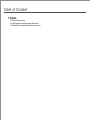 2
2
-
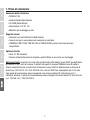 3
3
-
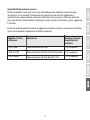 4
4
-
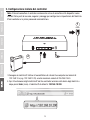 5
5
-
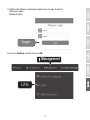 6
6
-
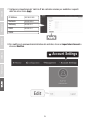 7
7
-
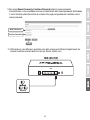 8
8
-
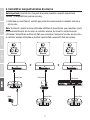 9
9
-
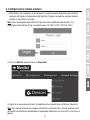 10
10
-
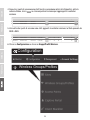 11
11
-
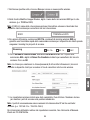 12
12
-
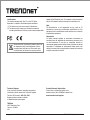 13
13
Trendnet TEW-WLC100 Quick Installation Guide
- Tipo
- Quick Installation Guide
- Questo manuale è adatto anche per
Documenti correlati
-
Trendnet TEW-755AP2KAC Quick Installation Guide
-
Trendnet RB-TEW-755AP Quick Installation Guide
-
Trendnet RB-TEW-WLC100P Quick Installation Guide
-
Trendnet TEW-821DAP Quick Installation Guide
-
Trendnet RB-TEW-825DAP Quick Installation Guide
-
Trendnet TEW-821DAP Quick Installation Guide
-
Trendnet TEW-723BRM Quick Installation Guide
-
Trendnet TEW-808UBM Quick Installation Guide
-
Trendnet TEW-831DR Quick Installation Guide
-
Trendnet TEW-755AP2KAC Scheda dati